>
Как снять Ваны Decryptor и восстановления .WNCRY файлов
Опубликовано в Removal на вторник, 16 мая, 2017
Как удалить Заса Decryptor вымогателей?
В последнее время читатели начали сообщать следующее сообщение на дисплее при загрузке своего компьютера:
Опа, ваши важные файлы зашифрованы.
Если вы видите этот текст, но возлюбленная€™т, см. в разделе «окно Decrypt0r Заса»,
тогда ваш антивирус удалил расшифровки программ или вы удалили его с компьютера.
Если вам нужны ваши файлы, Вы должны выполнить дешифрование программного обеспечения.
Пожалуйста, найдите файл приложения с именем «@WanaDecryptor@.exe» в любую папку или восстановить антивирус карантин.
Запустите и следуйте инструкциям!
Похоже, что хакеры не тратить свое время. Они выпускают новые вымогатели каждый день. Заса Decryptor является одним из новейших вирусов-вымогателей. И это смертельно. Заса Decryptor новый вариант печально известного WannaCry вымогателей. Оба вируса являются частью продолжающегося вымогателей кибер-атаки. Можно выделить два вирусы с помощью расширений файлов, они добавляют в конце все зашифрованные файлы. Ваны Decryptor добавляет .Файл WNCRY суффикс. Таким образом, если у вас есть файл с именем example.jpeg, вирус будет переименовать его в пример.формате JPEG.WNCRY. Троянец использует Уязвимость в операционной системе. Корпорация Microsoft выпустила экстренный патч, который должен был предотвратить такие инфекции. Однако, не многие пользователи установили его. В противном случае, Заса Decryptor выступает в качестве типичного вируса своего класса. Он пробирается в вашем компьютере незаметно и инициирует сканирование жесткого диска. Вирус будет найти ваши файлы и шифровать их в полной тишине. Вы не заметите никаких симптомов. Возможно, ваш компьютер будет работать немного более вялым, но это все. Как только процесс шифрования завершится, вымогателей будет отображать его выкупа, а также изменение фона рабочего стола. Как правило, хакеры спроса на Биткоины. Эта Валюта не может быть присоединен вниз. Даже власти не смогут помочь вам вернуть свои деньги. Заса Decryptor использует психологические приемы, чтобы сделать свои жертвы действовать импульсивно. Это ограничивает ваше время. Жертв было всего три дня, чтобы заплатить требуемый выкуп. Если нет, то сумма удвоится. Однако, если Вы не платите в течение семи дней, вирус блокирует файлы «вечно». Быть рациональным. Не обращайтесь к хакерам. И самое главное не платить выкуп. Вы имеете дело с преступниками. Вы не можете ожидать, что они играют честно.
Как я могла заразиться?
Заса Decryptor использует спам для распространения своих загрузочных файлов. Схема проста. Вы получите электронное письмо от известной организации или компании. Буквы, логотипы и марки. Все выглядит законно. Он призывает вас, чтобы загрузить прикрепленный файл. Этот файл поврежден. Как только вы открываете его, он подключит ваш компьютер к серверу управления и скачать сам вымогателей. Ваша бдительность может предотвратить это. В наше время трудно отличить спам от законным. Однако, благонадежная компания будет использовать свое настоящее имя. Если вы получите письмо начинается с «Уважаемый клиент» или «дорогой друг», действовать с осторожностью. Вы тот, кто отвечает за здоровье вашего компьютера. Прежде чем открыть письмо, проверьте контакты отправителя. Есть два простых и быстрых способов сделать это. Введите сомнительных электронной почты в поисковик. Если он был использован для теневого бизнеса, будут доказательства онлайн. Но, если Вы не часть первой волны спама, никто не имел шанс еще жалуются. Поэтому дважды проверьте отправителя. Допустим, что письма от организации. Зайдите на их официальный сайт. Там, в разделе Контакты, вы можете найти их уполномоченные адреса электронной почты. Сравните их с одним вы получили сообщение от. Если они не совпадают, вы знаете, что делать. Немедленно удалить спам.
Почему Засал Decryptor опасно?
Заса Decryptor использует как AES и RSA шифры, чтобы заблокировать ваши файлы. Эти два алгоритма являются самым сильным известным. Если преступники совершают ошибку, нет никакого способа, чтобы расшифровать их. Вымогателей цели ваших самых ценных файлов: фотографии, документы, базы данных и т. д. Чтобы их восстановить, вы должны заплатить изрядный выкуп. Мы рекомендуем против таких действий. Хакеры могут обещать очень много, но нет никаких гарантий, что они выполнят свою часть сделки. Если они не связались с вами, или если расшифровка инструменты не работают, вы потеряете свои деньги. Кроме того, Вы не должны забывать, что ваш компьютер заражен. Когда вы используете его, чтобы заплатить выкуп, вирус может записать Ваши реквизиты. Хакеры могут использовать эту информацию для дальнейшего запугивания и даже украсть ваши деньги. Вирус удаляет теневые копии вашей системы, однако, если у вас есть резервные копии, сохраненные на внешней памяти, вы можете использовать их, чтобы восстановить ваши файлы бесплатно. Однако, не забывайте, чтобы удалить вирус. Если Вы не чистите ваш компьютер, вирус будет заражать ваш внешней памяти и заблокировать свой вновь восстановленных файлов. Заса Decryptor является весьма опасной угрозой. Не стоит недооценивать его. Все что вы делаете, действуйте с осторожностью. Однако, нет необходимости жить в страхе. Использование надежной антивирусной программы и очистка компьютера. Отбросить свои файлы, если это необходимо. Начать регулярное резервное копирование системы. Таким образом, вы будете подготовлены, если вымогатели снова наносит удар.
Заса Decryptor удаления инструкций
STEP 1: Kill the Malicious Process
STEP 3: Locate Startup Location
STEP 4: Recover Wana Decryptor Encrypted Files
Шаг 1: Остановите вредоносный процесс с помощью диспетчера задач Windows
- Откройте Диспетчер задач, нажав сочетание клавиш Ctrl+шифт+ESC ключи одновременно
- Найдите процесс вымогателей. Имейте в виду, что это обычно случайно сгенерированный файл.
- Перед тем, как убить процесс, введите имя в текстовом документе для дальнейшего использования.
- Найдите подозрительные процессы, связанные с вирусом Заса шифрования Decryptor.
- Щелкните правой кнопкой мыши на процесс
- Открыть Расположение Файла
- Конец Процесса
- Удалите каталоги с подозрительными файлами.
- Имейте в виду, что процесс может быть скрывает и очень трудно обнаружить
Шаг 2: Показать скрытые файлы
- Открыть любую папку
- Нажмите на кнопку “организовать”
- Выбрать “параметры папок и поиска”
- Выберите вкладку “вид”
- Выберите “показывать скрытые файлы и папки” вариант
- Снимите флажок «скрывать защищенные системные файлы»
- Нажмите кнопку “применить” и “ОК”
Шаг 3: найдите Заса Decryptor шифрования вируса автозагрузки месте
- После загрузки операционной системы нажмите одновременно Windows логотип кнопку и Р ключ.
- Должно открыться диалоговое окно. Введите “Regedit”
- Предупреждение! Будьте очень осторожны, когда editing the Microsoft Windows Registry как это может оказать система сломана.
В зависимости от вашей операционной системы (x86 или x64) перейти к:
[Раздел реестра hkey_current_userпрограммное обеспечениеМайкрософтWindowsраздел CurrentVersionвыполнить] или
[Раздел HKEY_LOCAL_MACHINEпрограммное обеспечениеМайкрософтWindowsраздел CurrentVersionвыполнить] или
[Раздел HKEY_LOCAL_MACHINEпрограммное обеспечениеWow6432NodeМайкрософтWindowsраздел CurrentVersionвыполнить]
- и удалить отображаемое имя: [случайный]
- Затем откройте проводник и перейдите к:
Перейдите к папке %appdata% папку и удалить исполняемый файл.
Вы можете также использовать команду msconfig windows программу, чтобы проверить точку выполнения вируса. Пожалуйста, имейте в виду, что имена в вашей машине могут быть разные, как они могут быть сгенерированы случайным образом, поэтому вы должны запустить любой профессиональный сканер для выявления вредоносных файлов.
Шаг 4: Как восстановить зашифрованные файлы?
- Способ 1. Первый и самый лучший способ-это восстановление данных из последней резервной копии, в случае, если у вас есть.
- Способ 2: файл восстановления программного обеспечения – обычно, когда вирус-вымогатель шифрует файл, он сначала копирует его, шифрует копию, а затем удаляет оригинал. Благодаря этому вы можете попробовать использовать программное обеспечение для восстановления файлов, чтобы восстановить некоторые из ваших исходных файлов.
- Способ 3: теневые копии Тома – в крайнем случае, можно попробовать восстановить файлы через теневые копии Тома. Откройте тень Explorer часть пакета и выберите диск, который вы хотите восстановить. Щелкните правой кнопкой мыши на любой файл, который вы хотите восстановить, и нажмите кнопку экспорт на нем.
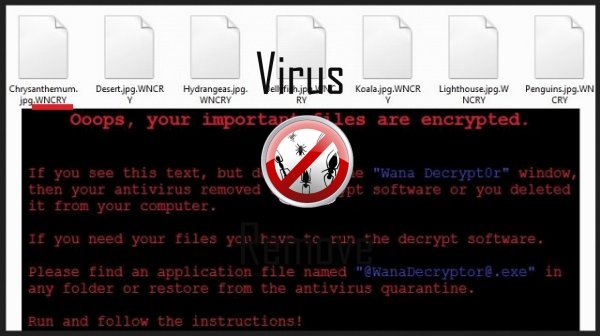
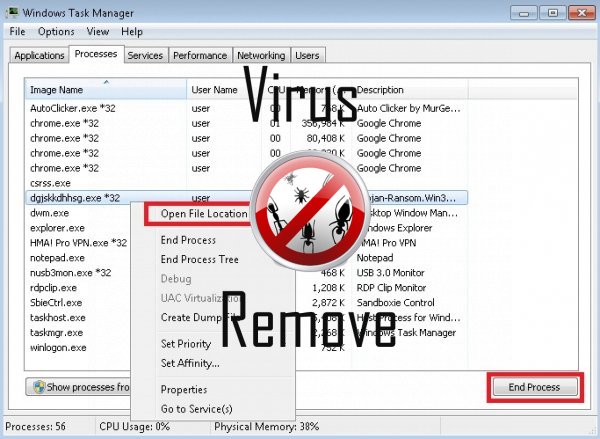

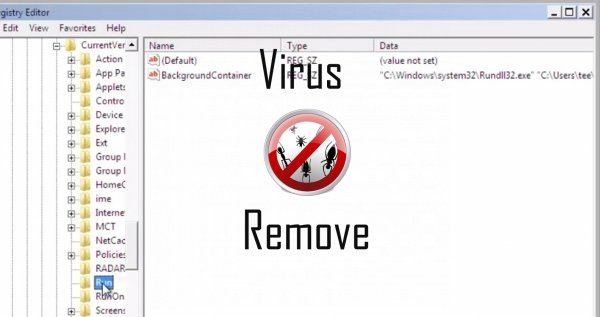
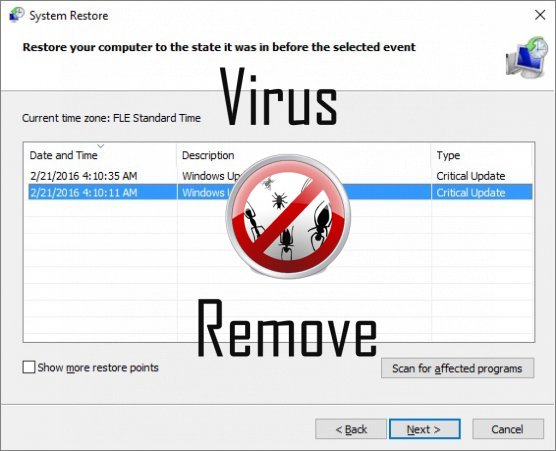

Предупреждение, множественные антивирусные сканеры обнаружили возможные вредоносные программы в Decryptor.
| Антивирусное программное обеспечение | Версия | Обнаружение |
|---|---|---|
| K7 AntiVirus | 9.179.12403 | Unwanted-Program ( 00454f261 ) |
| McAfee-GW-Edition | 2013 | Win32.Application.OptimizerPro.E |
| McAfee | 5.600.0.1067 | Win32.Application.OptimizerPro.E |
| Kingsoft AntiVirus | 2013.4.9.267 | Win32.Troj.Generic.a.(kcloud) |
| VIPRE Antivirus | 22224 | MalSign.Generic |
| ESET-NOD32 | 8894 | Win32/Wajam.A |
| Tencent | 1.0.0.1 | Win32.Trojan.Bprotector.Wlfh |
| Baidu-International | 3.5.1.41473 | Trojan.Win32.Agent.peo |
| Malwarebytes | v2013.10.29.10 | PUP.Optional.MalSign.Generic |
| Qihoo-360 | 1.0.0.1015 | Win32/Virus.RiskTool.825 |
поведение Decryptor
- Изменение рабочего стола и параметры браузера.
- Decryptor подключается к сети Интернет без вашего разрешения
- Устанавливает себя без разрешений
- Интегрируется в веб-браузере через расширение браузера Decryptor
- Тормозит Интернет-соединение
- Decryptor деактивирует установленного программного обеспечения.
Decryptor осуществляется версий ОС Windows
- Windows 10
- Windows 8
- Windows 7
- Windows Vista
- Windows XP
География Decryptor
Ликвидации Decryptor от Windows
Удалите из Windows XP Decryptor:
- Нажмите на начать , чтобы открыть меню.
- Выберите Панель управления и перейти на Установка и удаление программ.

- Выбрать и Удалить нежелательные программы.
Удалить Decryptor от вашего Windows 7 и Vista:
- Откройте меню Пуск и выберите Панель управления.

- Перейти к Удаление программы
- Щелкните правой кнопкой мыши нежелательное приложение и выбрать Удалить.
Стереть Decryptor от Windows 8 и 8.1:
- Щелкните правой кнопкой мыши в нижнем левом углу и выберите Панель управления.

- Выберите удалить программу и щелкните правой кнопкой мыши на нежелательные приложения.
- Нажмите кнопку Удалить .
Удалить из вашего браузеров Decryptor
Decryptor Удаление от Internet Explorer
- Нажмите на значок шестеренки и выберите пункт Свойства обозревателя.
- Перейдите на вкладку Дополнительно и нажмите кнопку Сброс.

- Проверить, Удалить личные настройки и снова нажмите кнопку Сброс .
- Нажмите кнопку Закрыть и нажмите кнопку OK.
- Вернуться к значок шестеренки, выбрать надстройки → панели инструментов и расширенияи удалить нежелательные расширений.

- Перейти к Поставщиков поиска и выбрать новый по умолчанию поисковой системы
Стереть Decryptor от Mozilla Firefox
- В поле URL введите «about:addons».

- Перейти к расширения и удалить расширений подозрительных браузера
- Нажмите на меню, нажмите кнопку с вопросительным знаком и открыть справку Firefox. Нажмите на Firefox кнопку Обновить и выберите Обновить Firefox для подтверждения.

Прекратить Decryptor от Chrome
- В «chrome://extensions» введите в поле URL-адрес и нажмите Enter.

- Прекратить ненадежных браузера расширений
- Перезапустить Google Chrome.

- Откройте меню Chrome, нажмите кнопку Параметры → Показать дополнительные параметры, выберите Сброс настроек браузера и нажмите кнопку Сброс (необязательно).